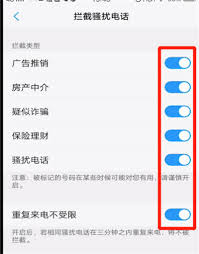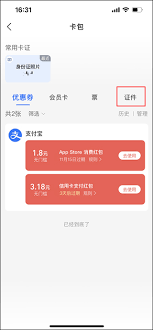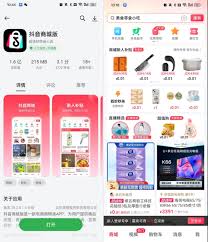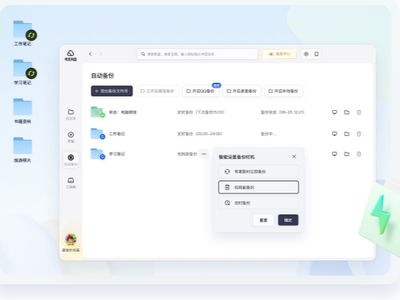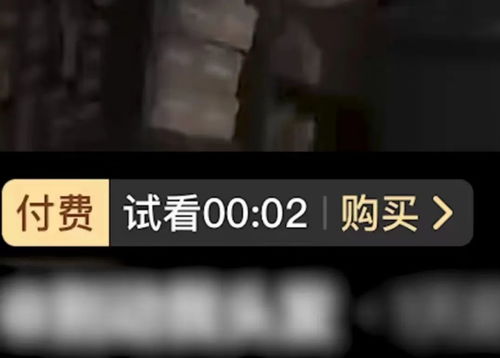醒图如何调整图片颜色为纯黑色
在图像处理过程中,将图片背景调整为纯黑色是一种常见的操作。醒图作为一款功能强大的手机修图软件,为用户提供了多种滤镜和编辑工具,可以方便地实现这一效果。以下是通过醒图将图片调成纯黑色的详细步骤。
一、打开醒图软件
首先,确保你的手机上已经安装了醒图软件。打开醒图软件,进入其主界面。
二、导入图片
1. 在醒图主界面的下方,找到并点击“导入”按钮。
2. 从手机相册中选择你想要调整的图片,点击“导入”。
三、应用滤镜或手动调整背景
方法一:使用滤镜
1. 导入图片后,在图片编辑界面下方找到“滤镜”选项并点击。
2. 在滤镜选项中,找到“黑白”滤镜并点击应用。这将使图片变为黑白效果。
3. 根据需要,可以进一步调整滤镜的强度,以达到纯黑色的效果。但请注意,直接应用黑白滤镜可能无法完全达到纯黑色背景,因为图片的原始内容会影响最终的色彩表现。
方法二:手动调整背景
1. 如果直接应用滤镜无法达到满意的效果,可以尝试手动调整背景。
2. 在图片编辑界面,找到并点击“背景”选项。
3. 在背景选项中,选择“颜色”选项,并从颜色面板中选择黑色。
4. 应用黑色背景后,如果图片中仍包含原始内容,可以使用“人像抠图”或“智能抠图”功能,将图片中的主体与背景分离,然后删除或替换背景。
四、保存图片
1. 完成上述调整后,点击右上角的“保存”按钮。

2. 在弹出的保存选项中,选择适当的图片质量和格式,然后点击“保存”。

通过以上步骤,你就可以利用醒图软件将图片调整为纯黑色背景了。需要注意的是,由于图片原始内容和拍摄环境的不同,可能需要对调整过程进行适当的微调,以达到最佳效果。希望这篇文章能帮助你轻松实现图片背景的调整。
相关推荐
更多-

Win7主题壁纸存放在哪个文件夹
2024-12-03
-
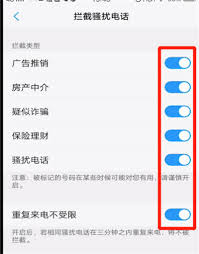
安卓手机如何设置拦截骚扰电话
2024-12-03
-

扫描全能王如何将文件转换成电子版
2024-12-03
-

stk-al00华为手机具体型号是什么
2024-12-02
-
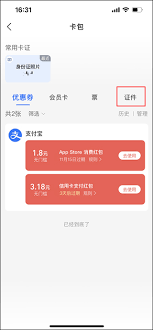
支付宝如何查看个人证件
2024-12-02
-
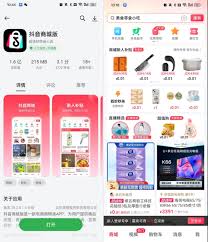
抖音商城如何查看评价记录
2024-11-30
-
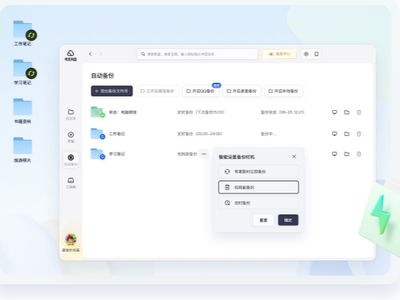
夸克网盘安全性如何
2024-11-30
-
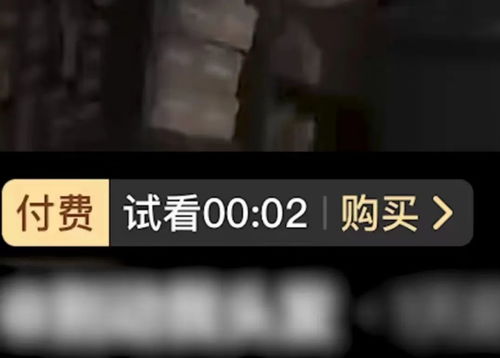
抖音短剧如何提升吸引力
2024-11-30
相关游戏
更多CopyRight©2001年-2024年 浙ICP备2024085849号-3
ai7手游帮 All Rights Reserved
意见反馈